Non c'è bisogno di farsi prendere dal panico se il controller PS4 lampeggia o lampeggia con luce bianca. Questo articolo spiega come risolvere questo problema in modo rapido ed efficiente.
PS4 è tra le periferiche di gioco più robuste, popolare nella comunità dei giocatori per l'esperienza che offre. Tuttavia, recentemente molti giocatori si sono lamentati di un insolito problema di luce bianca lampeggiante sul controller PS4.
Questo articolo sarà la tua lettura più memorabile della giornata se sei preoccupato anche per la luce bianca lampeggiante del controller PS4. Questo articolo illustra le soluzioni più rapide e semplici al problema.
Tuttavia, diamo una rapida occhiata alle possibili cause di questo problema prima di discuterne le soluzioni. Conoscere le cause alla base di un problema ti aiuta a risolverlo meglio. Li elenchiamo quindi di seguito.
Motivi per cui il controller PS4 lampeggia con luce bianca
I seguenti fattori potrebbero essere responsabili del lampeggiamento della luce bianca sul controller PS4.
- Problemi hardware
- Problemi software
- Problemi Bluetooth
Sopra, abbiamo risposto a una delle domande più comuni, ovvero "perché il mio controller PS4 lampeggia con luce bianca?" Ora iniziamo con le sue soluzioni.
Risolti i problemi relativi alla luce bianca lampeggiante e lampeggiante del controller PS4
Puoi seguire queste soluzioni per sbarazzarti della luce bianca lampeggiante del controller PS4.
Correzione 1: verificare la presenza di problemi hardware
Il lampeggiamento bianco del controller PS4 può essere dovuto a problemi hardware come cavi PS4 allentati, controller rotti, ecc. Pertanto, risolvere questi problemi può aiutarti ad affrontare la luce bianca lampeggiante sul controller PS4. Di seguito è riportato cosa puoi fare per risolvere i problemi hardware.
Controllare il cavo USB
Il cavo USB collegato in modo errato o allentato potrebbe far lampeggiare o lampeggiare la luce bianca del controller PS4. Pertanto, è necessario controllare il cavo USB per assicurarsi che sia collegato correttamente.
Puoi anche provare a utilizzare un altro cavo USB per collegare il controller e verificare se c'è qualche problema con il cavo originale. Se la luce bianca smette di lampeggiare dopo aver collegato un altro cavo USB, sostituire il cavo originale con uno nuovo. Di seguito è riportato un assaggio del tipo di cavo da utilizzare per collegare il controller. 
Prova a utilizzare un altro controller
Potrebbero esserci alcuni problemi con l'hardware del controller. Pertanto, dovresti provare un altro controller per verificare se la luce bianca lampeggiante del controller PS4 è il risultato di un danno hardware. Puoi seguire le istruzioni seguenti per farlo.
- Accendi la tua PS4 utilizzando un altro controller.
- Spegni completamente il controller PS4.
- Ora scollega il cavo dal controller PS4 e tienilo scollegato per 3 minuti.
- Ricollega il cavo al controller.
- Ora prova a collegare un altro connettore al controller PS4.
- Accendi PS4 e controlla se funziona correttamente o meno.
Leggi anche: Come risolvere il problema con il controller PS4 che non si collega al PC
Correzione 2: esegui il ripristino del controller PS4
Il ripristino del controller può risolvere molti problemi software casuali che potrebbero aver causato il lampeggiamento della luce bianca su PS4. Pertanto, è possibile ripristinare il controller seguendo questi passaggi.
- Innanzitutto, spegni la tua PS4.
- Trovare il pulsante di reset. Di solito si trova sul retro del controller, adiacente al pulsante sulla spalla L2.

- Ora, premi e tieni premuto il pulsante di reset utilizzando una graffetta piccola e aperta per alcuni secondi.
- Rilascia il controller e associalo nuovamente alla PS4 collegando correttamente il cavo USB.
- Accendi la PS4 per accedere alla tua PS4.
- Controlla se la luce bianca lampeggiante del controller PS4 è fissa o meno. Se continua a lampeggiare anche dopo aver reimpostato il controller, puoi provare la soluzione successiva.
Correzione 3: reinstallare il driver del controller PS4
Un driver è un'interfaccia tra il computer e il controller. Senza un driver compatibile e installato correttamente, potresti riscontrare problemi come il controller PS4 che lampeggia con luce bianca. Pertanto, è necessario reinstallare il driver del controller seguendo i passaggi seguenti.
- Trova e apri Gestore dispositivi utilizzando la funzionalità di ricerca di Windows.

- Fare clic sulla sezione di Controller audio, video e di gioco per espanderlo.

- Ora, fai clic con il pulsante destro del mouse sul controller PS4 e seleziona Disinstalla/Disinstalla dispositivo opzione.
- Seleziona il Elimina il software del driver per questo dispositivo opzione.
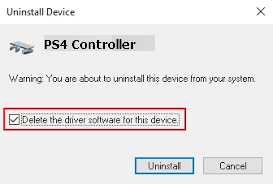
- Clicca sul Disinstallare pulsante e completare la disinstallazione del driver.
- Ora torna in Gestione dispositivi e seleziona Azione dal menu in alto.
- Cerca modifiche hardware e riavvia il computer al termine del processo di scansione.
Correzione 4: aggiorna il driver del controller PS4 (consigliato)
Il computer non può comunicare con il controller senza un driver aggiornato. Inoltre, i driver obsoleti sono tra le principali cause di problemi come la luce bianca lampeggiante del controller PS4. Pertanto, l'esecuzione di un aggiornamento del driver può sicuramente risolvere il problema.
Puoi aggiornare il controller PS4 e tutti gli altri driver senza problemi con Aggiornamento driver bit. Il software Bit Driver Updater è un rinomato programma per aggiornare i driver automaticamente e istantaneamente con un semplice clic.
Inoltre, questo software è dotato di molte funzionalità incredibili, come il backup e il ripristino dei driver, l'accelerazione della velocità di download dei driver, la pianificazione delle scansioni e molto altro.
Puoi visitare il seguente collegamento per scaricare questo programma e installarlo sul tuo dispositivo.

Una volta completata l'installazione del software, tutti i driver obsoleti diventano disponibili sullo schermo. Puoi Aggiorna tutto istantaneamente con un clic sul pulsante per farlo. 
C'è anche uno strumento Aggiorna ora. Se non ritieni opportuno aggiornare tutti i driver, puoi utilizzare il pulsante Aggiorna ora per aggiornare il driver del controller PS4. Tuttavia, è meglio aggiornare tutti i driver obsoleti per garantire prestazioni del PC di prim'ordine.
Correzione 5: avvia il controller in modalità provvisoria
La modalità provvisoria aiuta gli utenti a eseguire attività come aggiornamenti del firmware, diagnosi avanzata e ripristino del database per correggere la luce bianca lampeggiante del controller PS4. Pertanto, puoi seguire questi passaggi per riavviare il controller in modalità provvisoria.
- Premi i tasti del controller PS4 Pulsante di accensione per spegnerlo.
- Ora, tieni premuto il tasto Pulsante di accensione finché il controller non emette due segnali acustici.
- Utilizza un cavo USB per collegare il controller e premi il pulsante Pulsante della PlayStation.
- Ora seleziona il Ricostruisci il database modalità per scansionare l'intera unità e creare in modo efficace un nuovo database dei contenuti.
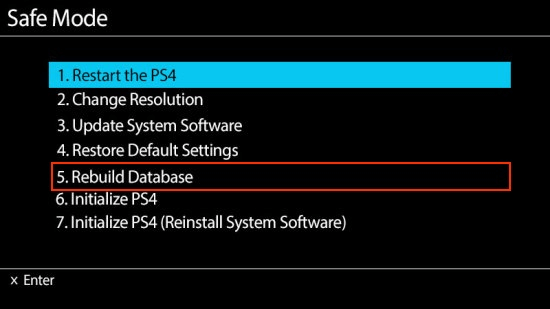
Nota: La ricostruzione del database può rimuovere tutti i dati e le configurazioni della tua PS4. Pertanto, dovresti salvare i tuoi dati prima di eseguire i passaggi precedenti.
Se la ricostruzione del database non aiuta a correggere la luce bianca lampeggiante del controller PS4, puoi aggiornare il controller.
Correzione 6: premi contemporaneamente i pulsanti Condividi e PS4
Premendo contemporaneamente i pulsanti PS4 e Condividi, la luce bianca del controller PS4 lampeggiava per molti utenti. Quindi, puoi anche seguire questi passaggi per provare questo trucco.
- Tieni premuto il tasto PS4 e pulsanti di condivisione contemporaneamente.
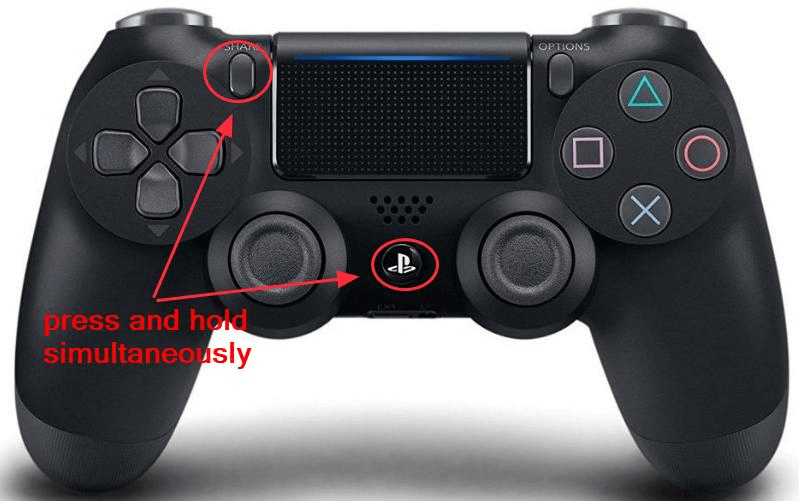
- Attendi finché la tua PS4 non si accende.
- Vedi che il lampeggio bianco del controller PS4 ha smesso.
Leggi anche: I migliori giochi esclusivi per PS4
Luce bianca lampeggiante del controller PS4 fissa
Questo articolo ha discusso alcune soluzioni efficaci alla luce bianca che lampeggia e lampeggia sul controller PS4. Puoi provarli in sequenza per risolvere il problema.
Se non vuoi provare tutte le soluzioni, puoi applicare direttamente la soluzione migliore, ovvero aggiornare i driver con Bit Driver Updater per risolvere il problema.
In caso di domande o confusione, non esitate a lasciarci un commento.